¿Cómo eliminar una categoría de productos? 0 0
Si estás reorganizando tu sitio web, querés borrar alguna categoría que ya no existe o pasó la fecha de vigencia (por ejemplo, alguna categoría de "promociones" o de una fecha especial), solo tenés que seguir los pasos que te contamos en este tutorial.
IMPORTANTE: Al eliminar una categoría, se eliminan también las subcategorías que contenga automáticamente.
1. Ingresar al Administrador de tu tienda e ir a la sección Catálogo > Categorías.
2. Posicionarse sobre el icono de tres puntos verticales de la categoría que quieras eliminar, y hacer clic en Eliminar.
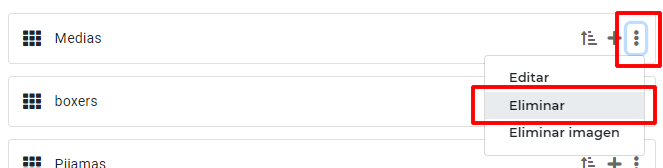
Si querés eliminar una subcategoría, el proceso es el mismo y debés hacer clic sobre la subcategoría a borrar.
5. Vas a ver un cartel que pregunta si confirmás querer eliminar esa categoría con todas sus subcategorías.
Si querés avanzar borrando la categoría y las subcategorías asociadas a ella, hacer clic en "Aceptar".
Se va a haber eliminado la categoría y ya no se va a mostrar en tu tienda. Podés repetir este procedimiento con las categorías que quieras borrar, siempre teniendo en cuenta que se eliminan también las subcategorías que contenga la "categoría madre".
IMPORTANTE: Eliminar una categoría no elimina los productos que contiene, sino únicamente esa sección de productos en tu sitio Web.
Los productos asociados a una categoría eliminada se van a seguir mostrando en el listado general de Productos en tu Sitio web..